H3C ME5000与科达MCU KDV8000A级联的互通案例配置
- 0关注
- 0收藏 699浏览
H3C ME5000与科达MCU KDV8000A级联的互通案例配置
一、 组网需求:
由于经常遇到科达与我司视频会议系统互通测试,包括终端之间点对点互通,科达的MCU调度我司终端,科达与我司MCU级联互通测试需求等等。所以输出此篇案例以供参考。
所有的终端都注册到ME5000的GK上(或者都不使用GK),ME5000和KDV8000A各自以终端的形式加入到对方的会议实现级联会议的功能,并且能够实现跨MCU收发辅流的功能。
二、 组网图:
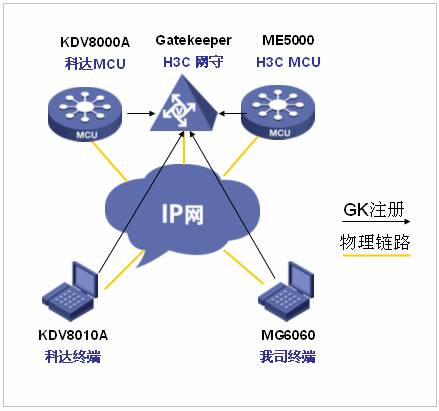
三、 配置步骤:
1 会议控制台的使用
会议控制台的登录界面如图4-1所示, 如果在IE地址栏输入MCU 的IP地址登录,则会自动把该MCU地址添加到“连接的MCU”选择框并选中,此时用户只需要输入用户名和密码即可。

图4-1 用户登录
如果需要连接到其他MCU时,用户可以点击图4-1的【设置】按钮,进行连接MCU的配置,如图4-2所示。
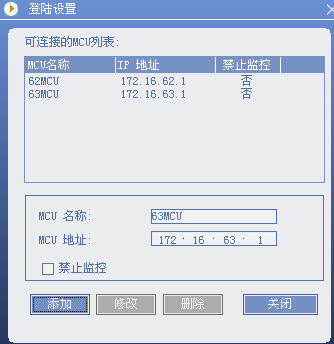
图4-2 配置MCU

图4-3 登录
配置完成后如图4-3所示,在“连接的MCU”下拉列表里选择要连接的MCU,再输入正确的用户名和用户密码,用户名和密码可以于登录会控后在“用户管理”模块中自己设定,默认下用户名和密码分别为admin、admin。点击【确定】按钮则完成用户登录操作,进入会议控制台的主操作界面。
【记住用户名和密码】复选框:选中后,即下次登录时,登录界面会默认为上次登录时会议的用户名和密码。
用户登录成功后,弹出如图4-4所示的主界面,界面上显示当前召开的会议列表,双击该会议可进入模拟会场界面。
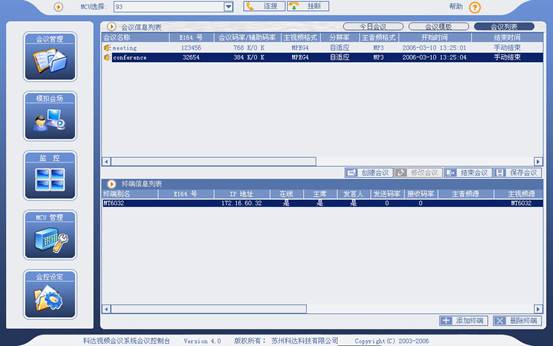
图4-4 会议列表
会议控制台软件主界面包括:会议管理、模拟会场、监控、MCU管理和会控设定五个功能模块。用户可通过点击左侧导航条的相应按钮,进入相应的模块操作界面。
2 注册GK时,创建级联会议
2.1 科达MCU/终端注册GK
2.1.1 科达MCU
KDV8000A进入【MCU管理】界面点击MCU管理界面上的【MCU配置】按钮,如图4-5所示。MCU配置主要完成对GK注册.IP 地址为ME5000的GK地址
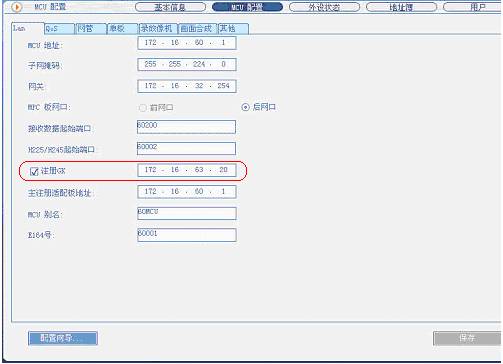
图4-5 MCU配置
2.1.2 KDV8010A终端注册到GK
KDV8010A进入【设备设置】界面点击【呼叫配置】,选择使用网守,并注册到相应的GK并配置E164别名号码。
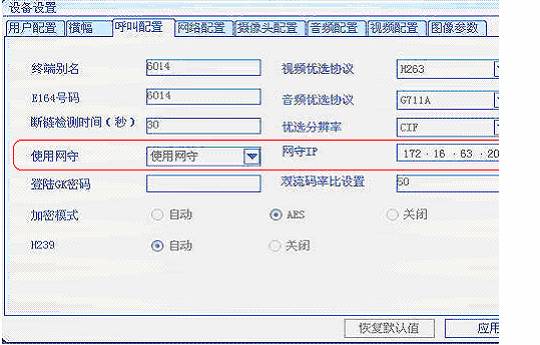
图4-6 MCU配置
2.2 H3C ME5000\MG6060注册到GK
ME5000通过菜单【系统管理】à【网守设置】à使用内置GK
MG6060通过菜单【系统设置】à【协议设置】à勾选使用服务器,服务器的地址为ME5000GK的地址;注册E164别名为6011.
2.3科达级联会议模板的建立
在主界面上点击左侧导航条上的【会议管理】按钮,如图4-7所示,会议管理包括:今日会议、会议模板和会议列表三部分。

图4-7 MCS主界面
点击“会议管理”界面右上角的【会议模板】按钮进入“会议模板”界面,界面如图4-7所示,我们通过新建一个会议模板来创建会议。
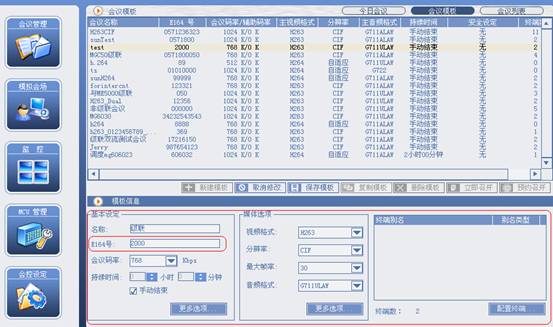
图4-8 MCS模板
点击图4-7【新建模板】:然后按照如下的项目进行填写相应的配置信息
2.3.1基本设定:
【会议名称】:在此输入所建会议的名称。在这里名称为“级联”
【E 164号】:在此输入会议的标识号,必须为数字或*,#。在这里号码位“2000”
【会议码率】:在此输入该会议所采用的音视频码率(音频+视频);默认下为384Kbps。
【持续时间】:如果没有勾选“手动结束”,则设置的会议持续时间有效,输入“0小时0分钟”表示不限时间;如果勾选“手动结束”,则表示会议为人工结束的会议。
点击【更多选项】按钮,如界面4-8所示。
2.3.2媒体选项:
【视频格式】:选择H263.其中缺省为MPEG4;
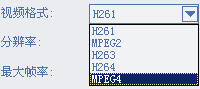
图4-9 主视频格式
【分辨率】:选择 CIF
【音频格式】:选择G711ALAW 等我司支持的格式,注意默认是MP3格式,我司不支持。
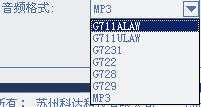
图4-10 主音频格式
点击图4-8媒体选项【更多选项】,如图4-11所示。
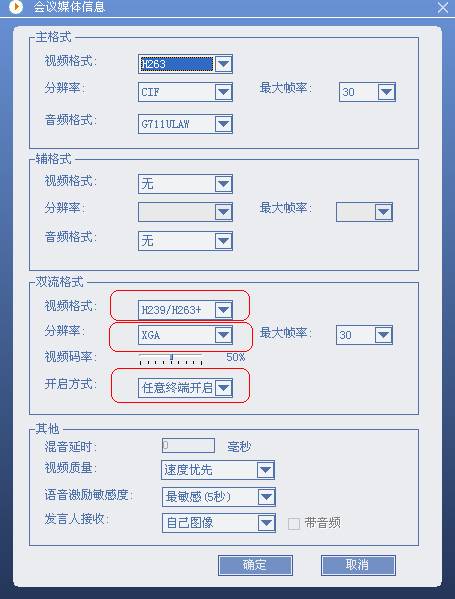
图4-11 主音频格式
【视频格式】:在此选择双流的格式即选择第二路视频源的格式,包括同主视频、H263+、H239/H263+、H239/H263、H239/H264,默认下为H263+;再此我们一定要选择“H239/H263+”代表遵循H239协议,且第二路视频源格式为H263+格式。
【分辨率】:此分辨率为双流的分辨率,不同双流格式下的分辨率有CIF、2CIF、4CIF和VGA/SVGA/XGA。我们选择XGA
【开启方式】:选择双流的开启终端权限,包括发言人开启和任意终端开启方式两种。在此我们选择任意终端开启,否则辅流发送会失败。
其他配置默认即可
2.3.3配置终端(科达终端KDV8010AA_杭州和ME5000以终端名3000形式):
在图4-7界面的最右下角显示的是会议要邀请的终端列表。点击【配置终端】按钮来进行对邀请终端的增加、删除操作,如图4-10所示。
【终端名称】:输入需要加入终端的E164号、IP地址或H323ID来邀请终端,会控会自动识别三种类型格式,输入完后,点击【添加到列表】即可完成操作。在终端名称填写ME5000将要召开会议的E164号码和科达终端注册的号码,在此以“3000”和“6014”为例
【添加到地址簿】:把终端信息添加到邀请列表的同时,添加到地址簿信息中, 以方便用户下次从地址簿中调用。这样,在科达MCU的会议模板上调度了科达终端和MCU。
添加完成后点击【确定】即可完成操作。

图4-12 受邀请终端配置
然后选择【保存模板】
【立即召开】:在图4-8上点击该按钮,在模板列表中选中该模板,点击【立即召开】按钮,可按此模板召开对应即时会议。
2.4 H3C级联会议的建立
进入ME5000,【资源管理】à【终端管理】à【添加终端】将科达MCU添加为终端,注意E.164别名与科达MCU会议模板中会议的E164号码相对应。
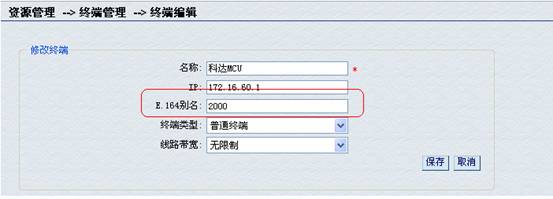
图4-13 终端操作
进入ME5000,【会议管理】à【会议列表】à【创建会议】建立以E.164别名位“3000”的级联会议,将“科达MCU”和“MG6060”终端加入会议中,点击下一步。
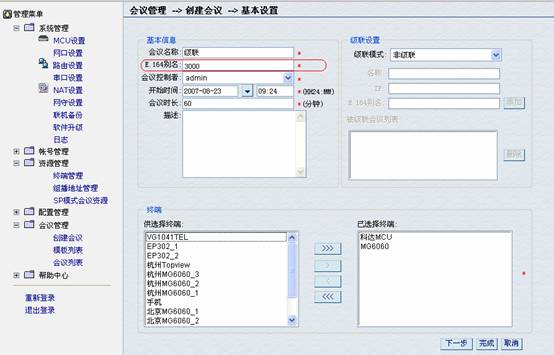
图4-14 创建级联会议操作
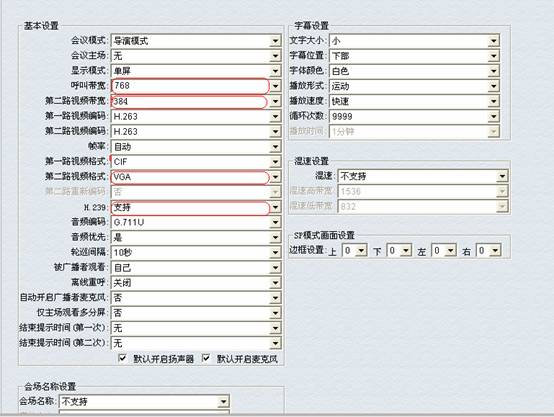
图4-15 创建级联会议操作
注意:
【第二路视频带宽】一定为64的整数倍。
【在第二路视频格式】选择VGA。
【H239】选择支持
在ME5000调度的会议中,科达MCU以终端的形式展现在会议中。

图4-16 会议控制界面
此时,在科达MCU上的会议列表中,双击会议“级联”进入【模拟会场】界面,发现“级联”会议以终端的形式出现在会议控制界面上,至此,级联会议配置完毕

图4-17 模拟会议界面
注意:
一定要把终端6014拖到发言栏中,否则由于不发送视频流导致级联失败。
2.5 辅流的发送
2.5.1KDV8010A发送辅流
在科达终端控制台上,点击终端控制台上方的【双流】按钮,弹出如图4-18所示的界面,终端必须在会议中才能发起双流。双流模式我们一般采用终端VGA输入源。
注意:要在ME5000上的辅流发送者选择为KDV8010A,并且保证VGA辅流源是1024×768分辨率。
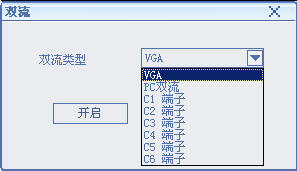
图4-18 双流
【终端VGA输入源】:该方式将终端的VGA输入作为第二路输入。
我司接收KDV8010A辅流一般通过第二台显示器显示。
2.5.2 MG6060发送辅流
MG6060发送辅流的过程略。
说明:科达终端接收双流的显示方式分:单屏双显、双屏双显两种。“单屏双显”通过大小画面播放两路码流;“双屏双显”需要另外一台显示设备来播放第二路码流.如下所示:
在设备设置项中点击【用户配置】,如图4-19所示
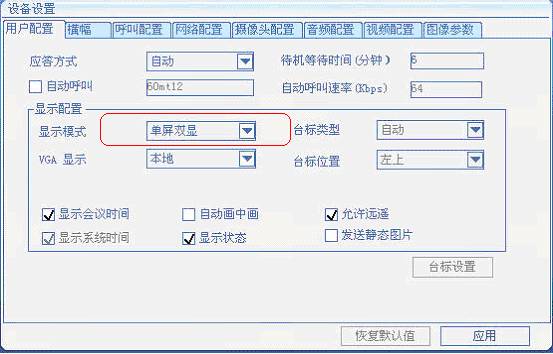
图4-19 用户配置
【显示模式】:设置终端接收双流时是单屏双显还是双屏双显模式。单屏双显即以画中画形式显示,双屏双显显示第二路码流时必须接第二台显示器。
3 不注册GK时,创建会议
创建会议的方法与注册GK时配置是基本一样的,但需要注意的有两个方面:
一、所有的终端和MCU都不能使用GK
二、在科达添加终端时,填写IP地址。
四、 配置关键点:
在使用GK的时候,一定要注意两端会议中添加MCU作终端时,MCU终端E164别名分别对应各自MCU召开级联会议使用的E164号。
两端会议的配置参数保持一至。
说明:大部分与友商的级联互通测试,都采用互相将对方MCU以终端的形式加入会议中的方法来实现。
该案例暂时没有网友评论
编辑评论
✖
案例意见反馈


亲~登录后才可以操作哦!
确定你的邮箱还未认证,请认证邮箱或绑定手机后进行当前操作